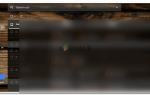С таким большим количеством друзей в Facebook, ваш канал новостей будет переполнен. И пока вы прокручиваете свою новостную ленту, вам может потребоваться много времени, чтобы наконец найти то, на что вы хотели посмотреть. Это может быть сообщение от знакомого вам человека или страница, на которую вы перешли. Вы можете редактировать список сообщений, которые вы должны увидеть в первую очередь на Facebook. Вы можете добавить список предпочтений на своем Facebook, который сначала покажет вам сообщения от этих людей. Порядок этих предпочтений может отличаться, но выбранные вами люди или страницы всегда будут на вашей вершине в ленте новостей. Это хороший способ тратить меньше времени на Facebook, так как вы быстро увидите обновления от важных людей, а затем продолжите свою работу.
Следуйте приведенным ниже инструкциям, чтобы изменить свой список предпочтений для ленты новостей на Facebook.
- Войдите в свою учетную запись Facebook. Ваше окно новостной ленты пока будет вашим экраном по умолчанию. Нажмите на направленную вниз стрелку, которая находится в правом верхнем углу страницы, как показано стрелкой на рисунке ниже.
 Войдите в Facebook
Войдите в Facebook
 Нажмите на выпадающий список
Нажмите на выпадающий список - Найдите параметр «Настройки новостной ленты» в раскрывающемся списке, который появляется после нажатия стрелки вниз и нажмите на нее.
 Настройки ленты новостей
Настройки ленты новостей - Откроется окно, которое покажет вам все параметры для предпочтений. Вы не можете редактировать только тех, кого видите в своей ленте новостей, но также можете отписаться от людей в вашем списке, чтобы их сообщения или обновления не появлялись в вашей ленте новостей. Проверьте изображение ниже, чтобы изучить различные варианты в настройках.
 Настройки на Facebook
Настройки на Facebook - Нажмите на первую опцию, которая гласит: «Расставьте приоритеты, кого видеть первым». В основном это место, где вы можете выбирать людей и страницы из своих списков Facebook и расставлять их приоритеты, чтобы они были теми, которые появляются «первыми» в вашей ленте новостей Facebook.
- Когда вы нажмете «Приоритезировать, кого видеть первым», вы попадете в другое окно, которое покажет вам список в виде миниатюр, всех людей в вашем списке, всех ваших друзей и все страницы, на которые вы когда-либо заходили. до даты Здесь вы будете нажимать на эскизы для людей, которых вы хотите показать «ПЕРВЫМ» в своей ленте новостей. Вы можете выбрать до 30 человек / страниц.
 Миниатюры людей или страниц в вашем списке
Миниатюры людей или страниц в вашем списке - Нажатие на миниатюру добавляет значок звезды справа от миниатюры, на которую вы только что нажали. Это означает, что эта конкретная миниатюра человека или страницы была добавлена в ваш список предпочтений для новостной ленты. Отныне вы будете сначала размещать посты этой страницы / человека в своей ленте новостей вместе с другими людьми, которых вы выбрали для просмотра в первую очередь в том же процессе.
 Значок звездочки появляется на выбранном миниатюре
Значок звездочки появляется на выбранном миниатюреПосле того, как вы выбрали настройки, вам нужно нажать Готово, синий значок, который появляется в правой нижней части этого текущего окна.
- Теперь вы вернетесь к окну «Предпочтения», в котором теперь будет отображаться галочка перед опцией «Определить по приоритетам, кого видеть первым».
 Отметьте галочкой перед вашим первым списком
Отметьте галочкой перед вашим первым списком
Это не единственный способ установить ваши предпочтения на Facebook. Вы также можете пометить кого-то «первым увидеть», когда вы следуете за ним или собираетесь последовать за ним. Для этого вам необходимо выполнить действия, указанные ниже.
- Откройте страницу, на которую вы хотите подписаться или уже подписаны.
 Профиль страницы
Профиль страницы - Нажмите на значок «следующий», который появляется прямо под фотографией на обложке.
Если вы не следите за этой страницей, возможно, вместо того, чтобы следовать, слово будет «следовать». И в этом случае вам придется сначала перейти на страницу, а затем перейти к следующему шагу. - Следующим шагом является проверка опции «See First», как показано на рисунке ниже.
 Смотрите сначала под следующим значком
Смотрите сначала под следующим значкомВы можете выполнить этот шаг для каждой страницы, на которую хотите перейти.
Для друзей в вашем списке и тех, кого вы считаете близкими и хотите видеть большую часть своей активности в Facebook, вы можете добавить их в список «близких друзей». Добавление кого-либо в «Близкий друг» может немного отличаться от варианта «сначала посмотреть». Когда мы добавляем кого-то в первый список, мы видим только его сообщения в нашей ленте новостей. Но если мы добавили кого-то в список «близких друзей», мы получим уведомление всякий раз, когда они публикуют что-то на Facebook.
- Перейдите к профилю друга, которого вы хотите добавить в этот список.
 Профиль друзей
Профиль друзей - Нажмите на опцию «Друзья». Это покажет вам выпадающий список вариантов для вашего друга.
- Теперь вы можете нажать «Закрыть друзей», это добавит их в список для близких друзей.
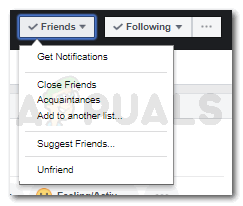

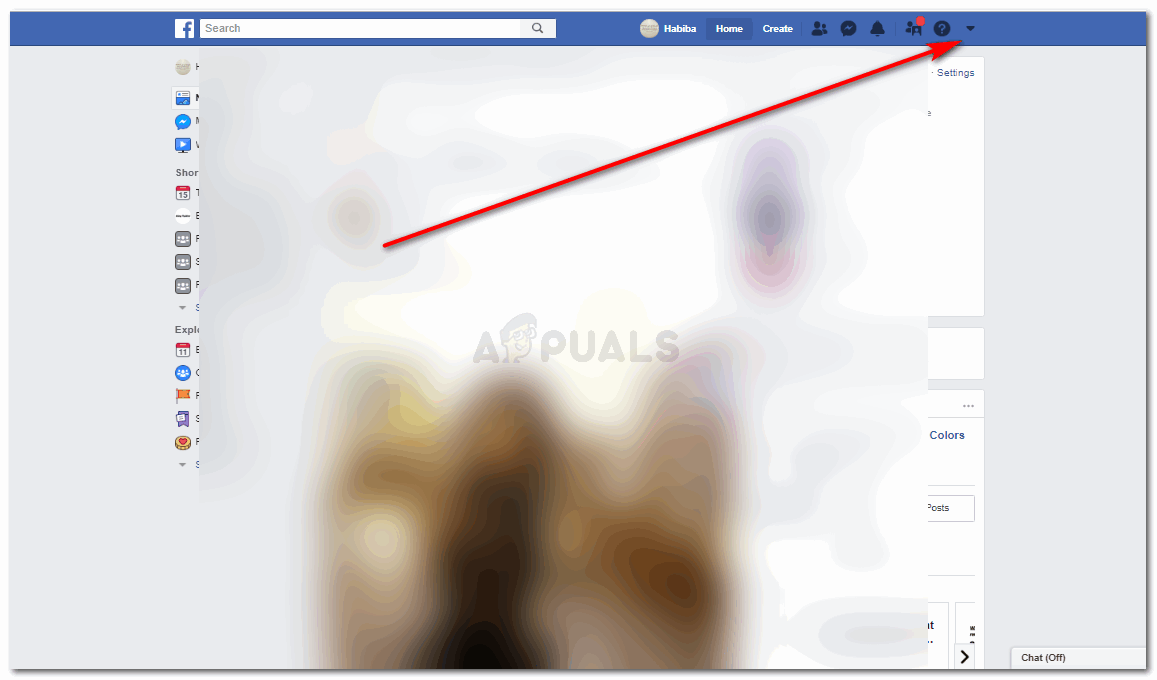 Войдите в Facebook
Войдите в Facebook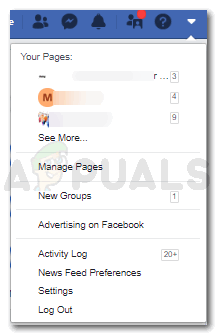 Нажмите на выпадающий список
Нажмите на выпадающий список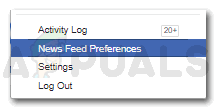 Настройки ленты новостей
Настройки ленты новостей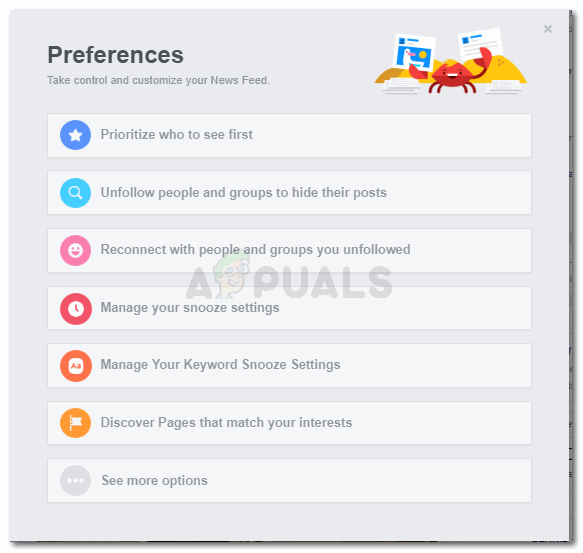 Настройки на Facebook
Настройки на Facebook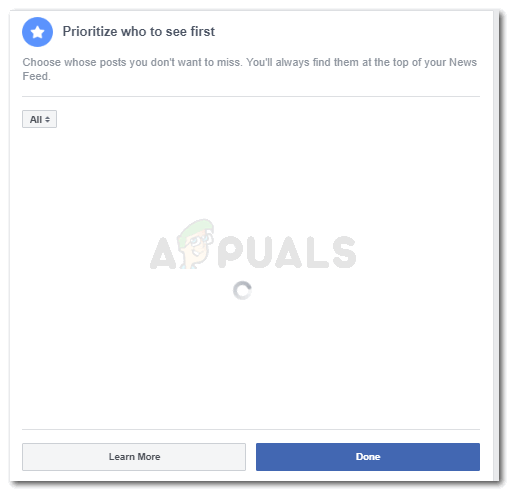 Миниатюры людей или страниц в вашем списке
Миниатюры людей или страниц в вашем списке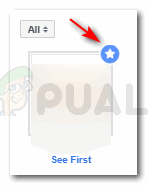 Значок звездочки появляется на выбранном миниатюре
Значок звездочки появляется на выбранном миниатюре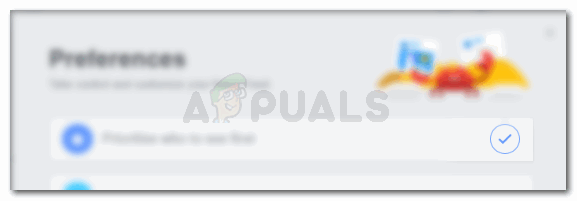 Отметьте галочкой перед вашим первым списком
Отметьте галочкой перед вашим первым списком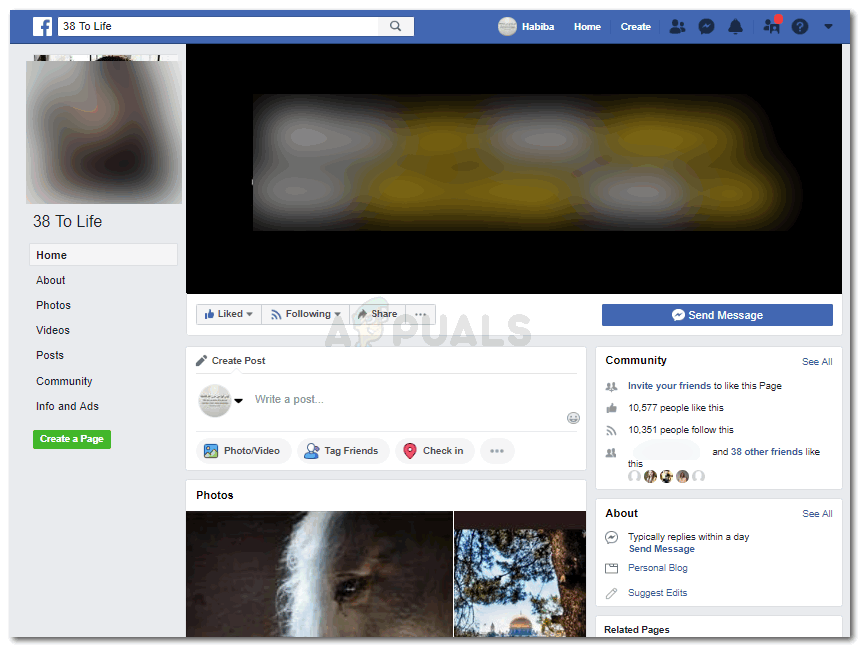 Профиль страницы
Профиль страницы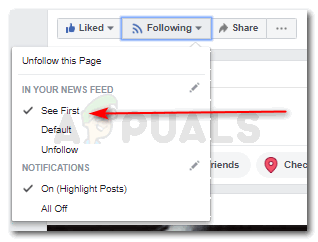 Смотрите сначала под следующим значком
Смотрите сначала под следующим значком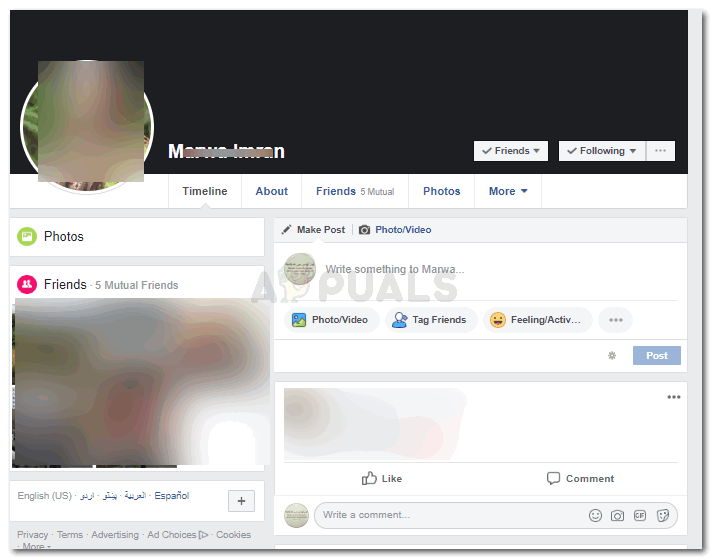 Профиль друзей
Профиль друзей